ตั้งค่าเริ่มต้นเว็บไซต์ทั่วไป |
การกำหนดค่าเริ่มต้นเว็บไซต์ทั่วไป สามารถกำหนดพื้นเว็บไซต์ ,สีตัวอักษร ,รูปแบบอักษร ประเภทต่างๆ ,หรือ โหมดการทำงานที่กำหนดว่าจะใช้เทมเพลทแบบเว็บสำเร็จรูป ( Template 1-4) หรือจะใช้ Mytemplate ที่ดีไซส์ขึ้นมาเอง จากโครงร่างเปล่า รวมทั้ง ,Tag META หรือ code ที่ต้องวางภายในตำแหน่ง <Head>........</Head> ยังมีอีกรายละเอียดที่จะอธิบายต่อไป
วันนี้ เรามีวิธีการตั้งค่าเริ่มต้นเว็บไซต์ทั่วไป มาแนะนำกันครับ โดยมีวิธีการที่ไม่ยาก ดังนี้
การตั้งค่าเริ่มต้นเว็บไซต์ทั่วไป
1. webmaster Login เข้าสู่ระบบการแก้ไขเว็บไซต์ ( /2222 )
2. เมื่อเข้ามาในระบบการพัฒนาเว็บไซต์ ชี้ไปที่เมนู1. Settings (ตั้งค่าทั่วไป) 1.3.4 Setup a website in general (ตั้งค่าเริ่มต้นเว็บไซต์ทั่วไป) 1.3.4 Setup a website in general (ตั้งค่าเริ่มต้นเว็บไซต์ทั่วไป) |
|
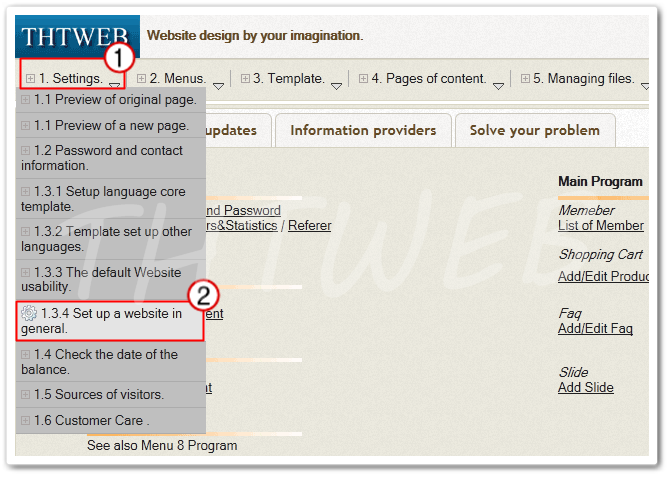
|
3. เมื่อเข้ามาในหน้าการตั้งค่าเริ่มต้นเว็บไซต์ทั่วไป
รายละเอียดการตั้งค่าตัวแปรเริ่มต้นเว็บไซต์ทั่วไป
-
ลำดับที่ 1 - 2 สำคัญที่สุด เพระเป็นตัวกำหนดหลักของเว็บไซต์
-
ลำดับที่ 3 - 11 เป็นส่วนที่กำหนดองค์ประกอบพื้นฐานที่แสดงหน้าเว็บไซต์
-
ลำดับที่ 12 เป็นตัวกำหนดรหัสผ่าน พื้นฐานรหัสเดียว จะสัมพันธ์กับไฟล์เนื้อหา เวลากำหนดสิทธิเข้าชม
-
ลำดับที่ 13 - 22 เหมาะกับเว็บที่ต้องตั้งรายละเอียดเฉพาะลงไป ที่ทราบเกี่ยวกับ source code ปกติถ้าไม่ได้เปลี่ยนอะไร ระบบจะตั้งค่าให้อัตโนมัติ |
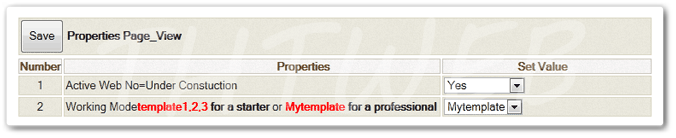 |
ลำดับที่ | คุณสมบัติ | คำอธิบาย | 1 | กำหนดสิทธิการเข้าชม | | Yes | กำหนดให้ทุกคนสามารถเข้าชมเว็บไซต์ปกติ | | No | ปิดหน้าเว็บไซต์ปรับปรุง หรือ Underconstcrtion | | YesMember | ให้ใส่รหัสผ่านก่อนเท่านั้น เฉพาะสมาชิกถึงจะเข้าชมเว็บไซต์ได้ |
| 2 | โหมดการทำงาน
template 1-4 สำหรับมือใหม่ แตกต่างกันเพียงตำแหน่งเมนู เหมาะแก้การใช้งานเริ่มต้น
หรือ Mytemplate สำหรับมืออาชีพ แก้ไขได้เองโดยอิสระ มีความยืดหยุ่น | | Template 1 | เทมเพลทสำเร็จรูป | ตำแหน่งเมนูจะอยู่แนวนอน ด้านล่าง Header | | Template 2 | ตำแหน่งเมนูจะอยู่แนวตั้ง ด้านซ้าย | | Template 3 | ตำแหน่งเมนูจะอยู่แนวตั้ง ด้านขวา | | Template 4 | ตำแหน่งเมนูจะอยู่แนวนอน ด้านบนของ Footer | | Mytemplate | แก้ไขเองได้ | สามารถดีไซส์เทมเพลมได้เองจากโครงเปล่า หรือจากต้นแบบ ที่มีไว้ให้ |
| |
|
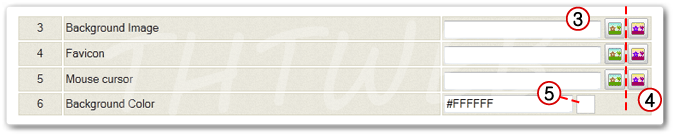 |
|
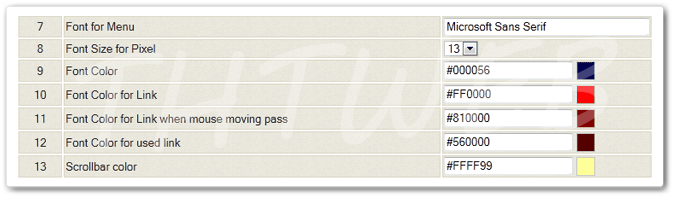 |
7 | รูปแบบตัวอักษรโดยทั่วไป | กำหนดให้เว็บแสดงรูปแบบ ตัวอักษร อะไรเป็นหลัก โดยทั่วไปต้องเป็น Font มาตราฐานของ windows จะได้แสดงผลได้เหมือนกัน | 8 | เลือกขนาดตัวอักษรเป็น px | ขนาดตัวอักษรทั้งเว็บไซต์ ที่คุณไม่ได้กำหนดเพิ่มเติมภายหลังจากหน้าดีไซต์ ค่ายิ่งมาก ตัวอักษรก็จะใหญ่ตาม | 9 | เลือกสีตัวอักษรโดยทั่วไป | สีตัวอักษรทั่วไปภายในเว็บไซต์ (ถ้าไม่กำหนดสีตัวอักษร ระบบจะยึดสีจากข้อนี้เป็นหลัก) |  คลิกที่ไอคอนเพื่อเปลี่ยนสี คลิกที่ไอคอนเพื่อเปลี่ยนสี | ปัจจุบันไออคอน จะแสดงเป็นสีที่เลือก | 10 | เลือกสีตัวอักษรที่เป็นลิงค์โดยทั่วไป | สีตัวอักษรลิงค์ ภายในเว็บไซต์ (ถ้าไม่กำหนดสีตัวอักษร ระบบจะยึดสีจากข้อนี้เป็นหลัก) |  คลิกที่ไอคอนเพื่อเปลี่ยนสี คลิกที่ไอคอนเพื่อเปลี่ยนสี | 11 | เลือกสีตัวอักษรที่เป็นลิงค์เมื่อเมาส์เลื่อนผ่าน | สีตัวอักษรลิงค์ เมื่อเมาส์เลื่อนผ่าน |  คลิกที่ไอคอนเพื่อเปลี่ยนสี คลิกที่ไอคอนเพื่อเปลี่ยนสี | 12 | เลือกสีตัวอักษรที่เป็นลิงค์เมื่อถูกเลือกแล้ว | สีตัวอักษรลิงค์เมื่อถูกเลือกแล้ว |  คลิกที่ไอคอนเพื่อเปลี่ยนสี คลิกที่ไอคอนเพื่อเปลี่ยนสี | 13 | สี Scollbar | สี scrollbar ที่เลื่อนขึ้น-ลง ด้านขวา |  คลิกที่ไอคอนเพื่อเปลี่ยนสี คลิกที่ไอคอนเพื่อเปลี่ยนสี |
|
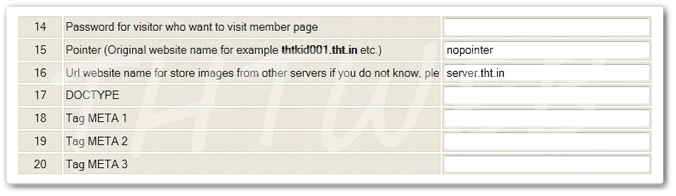 |
| *14 | รหัสผ่านสำหรับบุคคลทั่วไป ที่ต้องการเข้าชม หน้าที่กำหนดเฉพาะสมาชิกเท่านั้น | ใช้กำหนดรหัสผ่าน ที่จะต้องกรอกในหน้าเนื้อหา ที่กำหนดสิทธิการเข้าชมไว้สำหรับสมาชิกเท่านั้น เพื่อให้กรอก password นี้ก่อน โดยใช้รหัสเดียวกันทั้งหมด | *15 | ตัวชี้พื้นที่ (ใส่ชื่อเว็บไซต์ต้นแบบ เช่น thtkid001.tht.in เป็นต้น) | เป็นการดึงเอารูปแบบการตั้งค่าต่างๆ ในเว็บต้นแบบ (ที่ไม่ใช่เว็บไซต์คุณ) ให้มาแสดงเป็นข้อมูลที่เว็บของคุณ แบบเดียวกับเว็บต้นแบบ ดูข้อมุลเพิ่มเติมที่ เว็บต้นแบบ *** หากคุณไม่ได้ใช้เว็บต้นแบบห้ามแก้ไขโดยใส่ชื่อเว็บคุณเองเด็ดขาด | *16 | ชื่อเว็บไซต์ที่ใช้เก็บภาพจาก server อื่น หากไม่ทราบกรุณาอย่าแก้ไข | กรณีที่คุณมีพื้นที่เปล่าอีกโฮสนึง แล้วต้องการเชื่อมพื้นที่กับระบบ THTWEB สำหรับเก็บข้อมูลขนาดใหญ่ โดยเรียกใช้งานผ่าน THTWEB ได้ | 17 | รูปแบบของ DOCTYPE หากไม่ทราบกรุณาว่างไว้ | การประกาศว่าเว็บเพจนั้นสร้างขึ้นมาโดยยึดหลักตามมาตราฐานใด (ปล่อยว่างไว้ระบบจะใส่ไว้ให้อยู่แล้ว) | | 18 | Tag META 1 - 3 หากไม่ทราบกรุณาว่างไว้ เป็นตำแหน่งที่อยู่ภายใน <head>...............</head> | ส่วนใหญ่ใช้กับเว็บ Search Engine อย่าง google ที่ใช้ยืนยันเว็บไซต์สามารถนำ Style ที่ต้องวางในตำแหน่ง Head มาวางที่นี่ได้สามารถนำ code ที่ต้องวางในตำแหน่ง Head มาวางที่นี่ได้เหมือนกัน | 19 | 20 | |
|
|
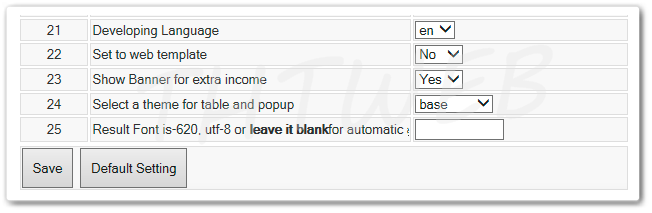
|
21 | เลือกภาษาโปรแกรมพัฒนา | ใช้ระบุรูปแบบภาษาในการพัฒนาเว็บไซต์ หรือโปรแกรมสำเร็จรูปต่างๆ ที่แสดงหน้าเว็บ เบื้องต้นจะกำหนดเป็นภาษา thai |
|
22 |
กำหนดเป็นเว็บต้นแบบ Yes / No |
ถ้ากำหนดเป็น no เวลาแทรกภาพจะเป็น path เต็ม |
|
23 |
กำหนดการแสดงป้ายโฆษณาจากส่วนกลางเพิ่มรายได้ Yes / No |
ใช้ในการ เปิด - ปิด banner จากส่วนกลาง จะแสดงด้านล่างของเว็บไซต์ |
|
24 |
เลือกชุดรูปแบบสำหรับตารางและป๊อปอัป |
เลือกชุดรูปแบบ theme ในระบบพัฒนาเว็บไซต์ |
|
25 |
รหัสภาษาที่ใช้ในการแสดงผล เช่น tis-620, utf-8 หรือ ว่างไว้ เพื่อให้ระบบปรับอัตโนมัติ ตามการเลือก ภาษาโปรแกรมพัฒนา |
รูปแบบอักษรที่แสดงผล( Encoding ) ที่ระบุให้ Browser อ่านโดยปกติมักจะว่างไว้ ให้ Browser เป็นตัวกำหนด นอกจากต้องการกำหนดตายตัว ควรกำหนดตั้งแต่เริ่มต้นเว็บไซต์ใหม่ เพราะจะมีผลกับเนื้อหาที่บันทึกภายหลังด้วย |
|
4. เมื่อเปลี่ยนแปลงค่า เสร็จแล้วบันทึกข้อมูล ทุกครั้ง หรือในกรณีมีการแก้ไข จนไม่สามารถแก้กลับคืนได้ ให้คลิ๊กที่ปุ่ม ตั้งค่าเริ่มต้นใหม่ การตั้งค่าต่างๆ ในหน้านี้จะย้อนกลับไปเหมือนครั้งที่เข้ามาพัฒนาเว็บไซต์ครั้งแรก
|
|
|
กดปุ่ม Play แล้วกด ปุ่ม Pause เพื่อรอให้โหลดหมดก่อน พอเล่นจะได้ไม่สะดุด |